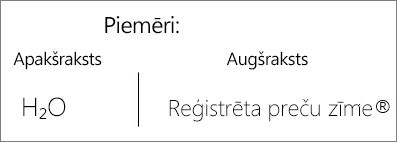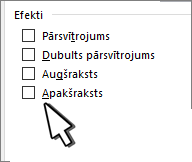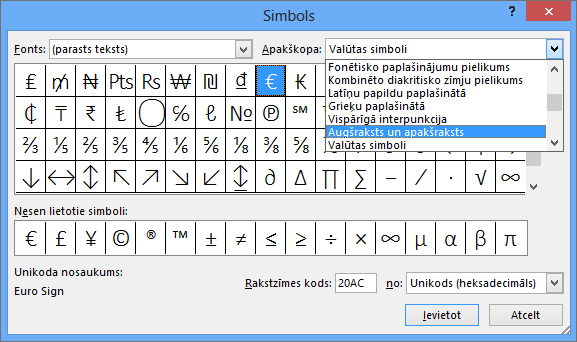Augšraksts vai apakšraksts ir skaitlis, attēls, simbols vai indikators, kas ir mazāks par parastu rakstīšanas rindiņu un ir iestatīts nedaudz virs tās (augšraksts) vai zem tās (apakšraksts). Pievienojot prezentācijai preču zīmes, autortiesību vai citu simbolu, iespējams, vēlēsities, lai simbols tiktu parādīts mazliet virs pārējā teksta. Ja veidojat vēri, iespējams, vēlēsities to paveikt arī ar skaitli.
Izmantojiet pogu Augšraksts vai Apakšraksts
-
Atlasiet tekstu vai skaitli.
-
Dodieties uz Sākums un atlasiet Augšraksts
Īsinājumtaustiņu izmantošana, lai lietotu augšrakstu vai apakšrakstu
-
Atlasiet nepieciešamo tekstu vai skaitli.
-
Lai izmantotu augšrakstu, vienlaikus nospiediet Ctrl, Shift un pluszīmi (+).
Lai pievienotu apakšrakstu, vienlaikus nospiediet Ctrl, Shift un mīnuszīmi (-).
Padoms.: Varat arī formatēt tekstu kā augšrakstu vai apakšrakstu, atlasot opcijas dialoglodziņā Fonts, kā aprakstīts nākamajā procedūrā.
Augšraksta vai apakšraksta apply from the font dialog box
-
Atlasiet tekstu, kuru vēlaties formatēt kā augšrakstu vai apakšrakstu.
-
Dodieties uz Sākums grupā Fonts atlasiet dialoglodziņa ikonas Fonts un
-
Grupā Efekti atlasietAugšrakstsvai Apakšraksts .
Padoms.: Tekstu varat pārveidot par augšrakstu vai apakšrakstu, nemainot fonta lielumu. Lai lietotu augšrakstu, lodziņā Nobīde ievadiet lielāku vērtību procentos. Lai lietotu apakšrakstu, lodziņā Nobīde ievadiet mazāku vērtību procentos.
Augšraksta vai apakšraksta formatējuma atsaukšana
Lai atsauktu augšraksta vai apakšraksta formatējumu, atlasiet tekstu un nospiediet taustiņu kombināciju Ctrl+atstarpes taustiņš.
Augšraksta vai apakšraksta simbola ievietošana
-
Noklikšķiniet vietā, kur vēlaties pievienot simbolu.
-
Dodieties uz > simbolu > Citu simbolu ievietošana.
Ja programma nav pilnekrāna režīmā, iespējams, pirms vairāk simbolu ir vēlreizjāatlasa Simbols.
-
Lodziņā Simbols atlasiet (parasts teksts)nolaižamajā sarakstā Fonts. Tas ir pirmais elements sarakstā.
-
Lodziņa Simbols nolaižamajā sarakstā Apakškopa atlasiet Augšraksti un apakšraksti.
-
Lodziņā Simbols atlasiet vajadzīgo simbolu, atlasiet to, nospiediet Ievietot un pēc tam izvēlēties Aizvērt.
Īsinājumtaustiņi. Augšraksta vai apakšraksta lietošana
Lai teksts tiktu parādīts mazliet virs (augšraksts) vai zem (apakšraksts) parastā teksta, izmantojiet šādus īsinājumtaustiņus.
-
Atlasiet nepieciešamo tekstu vai skaitli.
-
Lai augšrakstu,
Lai apakšrakstu,
Padoms.: Varat arī formatēt tekstu kā augšrakstu vai apakšrakstu, atlasot opcijas dialoglodziņā Fonts.
Augšraksta vai apakšraksta formatējuma lietošana tekstam
-
Atlasiet tekstu, kuru vēlaties formatēt kā augšrakstu vai apakšrakstu.
-
Cilnes Sākums grupā Fonts atlasiet Augšrakstsvai
Augšraksta vai apakšraksta formatējuma atsaukšana
Lai atsauktu augšraksta vai apakšraksta formatējumu, atlasiet tekstu un nospiediet taustiņu kombināciju Ctrl+atstarpes taustiņš.
Augšraksta simbola ievietošana
Noteiktiem simboliem, kas gandrīz vienmēr ir augšrakstā, piemēram, ® ™ un , vienkārši ievietojiet simbolu, un tas tiks automātiski formatēts kā augšraksts.
-
Cilnē Ievietošana atlasiet Simbols.
-
Atlasiet Simboli, lai ritinātu opciju sarakstu, vai atlasiet Speciālās rakstzīmes un atlasiet simbolu, ko vēlaties ievietot.
-
Atlasiet tekstu, kuru vēlaties formatēt kā augšrakstu vai apakšrakstu.
-
Dodieties uz Sākums un atlasiet Augšraksts
Skatiet arī
Kārtas skaitļu augšraksta izslēgšana
Teksta formatēšana augšrakstā vai apakšrakstā programmā PowerPoint un Outlook